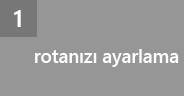Not: En güncel yardım içeriklerini, mümkün olduğunca hızlı biçimde kendi dilinizde size sunmak için çalışıyoruz. Bu sayfanın çevirisi otomasyon aracılığıyla yapılmıştır ve bu nedenle hatalı veya yanlış dil bilgisi kullanımları içerebilir. Amacımız, bu içeriğin sizin için faydalı olabilmesini sağlamaktır. Buradaki bilgilerin faydalı olup olmadığını bu sayfanın sonunda bize bildirebilir misiniz? Kolayca başvurabilmek için İngilizce makaleye buradan ulaşabilirsiniz .
Project Web App’da görevleri üzerinde çalıştığınız saat sayısını iade etmek önemli olsa da, proje yöneticinize daha genel çizgileriyle işlerin nasıl gittiğini bildirmek de aynı derecede önemlidir.
Bu makale aşağıdaki konuları kapsar:
Zaman - görev ilerleme durumu: Aralarındaki fark nedir?
Project Web App’da görev ilerleme durumunun nasıl raporlandığı konusuna geçmeden önce, zaman ile görev ilerleme durumu arasındaki farkı netleştirdiğimizden emin olmamız önemlidir.
|
|
Zaman, belirli bir görev üzerinde çalışırken fiili olarak harcadığınız saat sayısıdır. Çalışma haftanız boyunca farklı işlere harcadığınız saat sayısını tutmak için zaman çizelgenize girdiğiniz değerdir. |
|
|
Görev ilerleme durumu, görevde tamamlanan çalışma yüzdesi (tamamlanma yüzdesi) ve görevin bitmesi için ne kadar çalışma kaldığı (kalan çalışma) gibi şeyleri kapsayan genel bir terimdir. |
Görev ilerleme durumunun gönderilmesi, görevlerinizle ilgili olarak işlerin nasıl ilerlediği konusundaki düşüncenizi ortaya koyan daha kapsamlı bir açıklama sağlamanın bir yoludur.
Bir örneği inceleyelim...
Bu örnekte, 40 saat sürmesi planlanan bir göreve atandınız.

Görev üzerinde Pazartesi günü 8 saat, Salı günü 4 saat ve Çarşamba günü de 8 saat olmak üzere toplam 20 saat çalıştınız.
|
Pts |
Sal |
Çar |
Per |
Cum |
TOPLAM |
|
|
Fiili |
8 |
4 |
8 |
0 |
0 |
20 |
|
Planlanan |
8 |
8 |
8 |
8 |
8 |
40 |
Bu, zaman çizelgesine girebileceğiniz zaman değeridir.
Şimdi, yaptığınız çalışmaya görev ilerleme durumu perspektifinden bakalım.
Görevin 40 saatinin 20 saatini kullanmış olmanıza karşın, %50’sini tamamlamadığınızı hissediyor olabilirsiniz.
Biraz daha ilerlediğinizi, diyelim %75'ini tamamladığınızı veya biraz geri kaldığınızı ve belki de %25'ini tamamladığınızı düşünüyor olabilirsiniz.
40 saatlik çalışmanın 20 saati şöyle görünür:

Ama aslında zamanlamanın ilerisinde olabilirsiniz; şöyle:

Veya belki de geride kalmışsınızdır; şöyle:

Tahmini tamamlanma yüzdenizi ilettiğinizde, bu sizin görev ilerleme durumunuz olur. Görevle ilgili olarak tahmini kalan çalışma saatlerinin sayısını ilettiğinizde de (kalan çalışma), bu bilgi görev ilerleme durumu olarak kabul edilir.
Örneğimize devam edersek, 40 saat olarak zamanlanmış sürenin 20 saatini tamamladıktan sonra, görevi bitirmek için 20 saatten fazla çalışmanız yapmanız gerektiğini düşünüyor olabilirsiniz. Tahmini kalan çalışma sürenizi proje yöneticisine göndererek, görev ilerleme durumunu iletmiş olursunuz.
Tamam, ama bunu neden yaptığımızı bir hatırlatır mısınız?
Unutmayın, zaman çizelgelerinde olduğu gibi, görev ilerleme durumunu raporlamak da sizinle ilgili bir iş değildir. Bu, projeyle ilgilidir ve işlerin zamanında, bütçeyi aşmadan yapılmasını güvence altına almak içindir.
Üzerinde çalıştığınız görev herhangi bir nedenle beklenenden uzun sürüyorsa, proje yöneticiniz projenin tamamı rayından çıkmadan işleri yeniden ayarlamanın bir yolunu bulabilir.
İşinizi elinizden gelen en iyi şekilde yapsanız bile, işler her zaman planlandığı gibi yürümez. Her iyi proje yöneticisi bunu bilir, bu nedenle görev ilerleme durumunuz zamanlamaya uymadıysa çok fazla gerilim yaratmayın. Yalnızca dürüst olun, işlerin nasıl gittiğini paylaşın; projenin yolundan çıkmaması için kendinize düşeni yapmış olursunuz.
Görev ilerleme durumumu nereye gireceğim?
Bu biraz karmaşık bir soru. Project Web App, görev ilerleme durumunu girmek için iki yolla ayarlanabilir.
Zaman ve görev ilerleme durumu için ayrı görünümler. Kuruluşunuz Project Web App’ı bu şekilde ayarladıysa, ekip üyeleri zamanı Zaman Çizelgesi görünümünde ve görev ilerleme durumunu da Görevler görünümünde girer ve gönderirler.
-
Zaman şöyle girilir: Zaman Çizelgesi görünümünde Saatler
-
Görev ilerleme durumu şöyle girilir: Görevler görünümünde tamamlanma yüzdesi + Görevler görünümünde kalan çalışma
Zaman ve görev ilerleme durumu için tek bir birleşik görünüm. Kuruluşunuz Project Web App’ı bu şekilde ayarladıysa, ekip üyeleri hem zamanı hem de görev ilerleme durumunu Zaman Çizelgesi görünümünde yakalayabilirler. Bu durumda, görev ilerleme durumu kalan çalışmanın yanı sıra tamamlanma yüzdesiyle değil girdiğiniz saat sayısıyla temsil edilir.
-
Zaman şöyle girilir: Zaman Çizelgesi görünümünde Saatler
-
Görev ilerleme durumu şöyle girilir: Zaman Çizelgesi görünümünde kalan çalışma
“Birleşik görünüm” yöntemi (yöneticiniz bunu “tek giriş modu” olarak adlandırıyor olabilir), bilgileri iki yere kaydetme gereğini ortadan kaldırın, ancak daha genel olarak tamamlanma yüzdesini raporlama olanağını kaybedersiniz (“Bu görevin yaklaşık %25’ini tamamladım.”). Kısacası, artıları ve eksileri vardır. Sonuçta, bir ekip üyesi olarak kuruluşunuzun seçimine uyarsınız, ama bazı durumlarda sahne arkası ayrıntılarını bilmek yararlı olur.
Çalışmanız hakkında açıklama ekleme
Görev ilerleme durumunu iletmenin bir diğer yolu, proje yöneticinize güncelleştirmeleri gönderirken doğrudan açıklamalar eklemektir. Bazen, işlerin neden planlandığından daha uzun sürdüğünü açıklamanız gerekebilir (“Kalan çalışmaya 20 saat ekledim çünkü…”) veya o hafta yaptığınız çalışmalar hakkında biraz daha fazla ayrıntı vermek isteyebilirsiniz (“Salı günü bu görevde 6 saat çalışıp yaptığım…”).
Açıklama eklemek için zaman çizelgenizi veya görev ilerleme durumunuzu göndermeden önce şeritteki Gönderirken Açıklama Ekle onay kutusunu seçin. Böylece, yaptığınız değişiklikler proje yöneticinize gönderilmeden önce bir açıklama kutusu doldurabilirsiniz.